Come ottenere un calendario pop-up simile a Windows in OS X

Ci piace molto l'OS X di Apple, ma ci sono alcune cose che sono carenti e persino sorprendentemente in ritardo rispetto a Windows.
Una di queste funzionalità è la possibilità di fare rapidamente clic sulla data / ora nella barra delle applicazioni per visualizzare un piccolo calendario pop-up. È più bello che dover aprire un calendario a dimensione intera e quindi fare nuovamente clic per chiuderlo. Basta fare clic sulla data, controllare per vedere che cosa è il prossimo martedì o su che giorno il 4 marzo cade, e poi tornare al tuo lavoro.
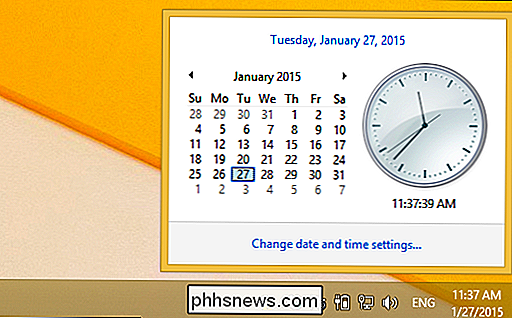
OS X non ha una funzione integrata, ma c'è un libero, no -strings-attach-add-on che si collega a iCal, dandoti un piccolo calendario pulito a cui fare riferimento a colpo d'occhio.
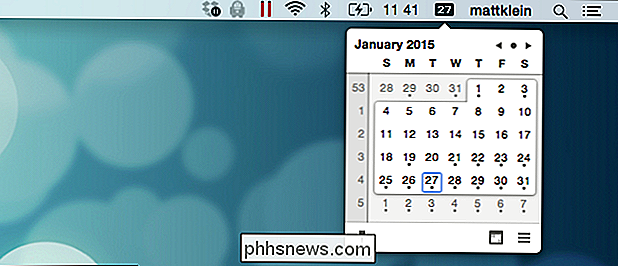
Itsycal non è un nuovo programma e non è il primo o il solo calendario della barra dei menu. Quello che è, è leggero, discreto e, soprattutto, gratuito. Come ogni componente aggiuntivo del calendario vale la pena, Itsycal si collega a iCal in modo da avere accesso ai tuoi eventi oltre alle sole date.
Itsycal è distribuito come .zip, che contiene un eseguibile che dovrai eseguire facendo doppio clic e selezionando "Apri" alla prima esecuzione. È consigliabile trascinare prima il pacchetto Itsycal nella cartella Applicazioni in modo che abbia una sede permanente se si decide di tenerlo.
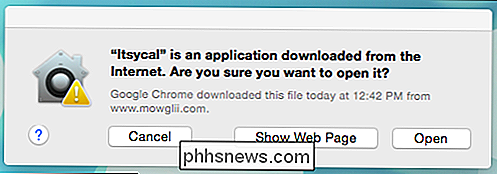
Una volta che Itsycal è in esecuzione, apparirà nella barra dei menu. La prima cosa che ti piacerebbe sapere è che può essere spostato. Quindi, se vuoi mettere insieme orologio e orologio, puoi tenere premuto il tasto "Comando" e trascinare l'icona Itsycal nel nuovo punto.
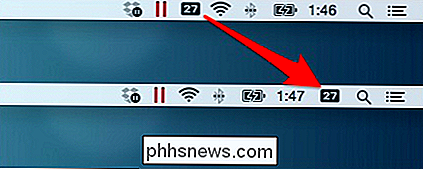
Quindi, fai clic sull'icona Itsycal e osserva che puoi fare clic sui mesi di usando le frecce nell'angolo in alto a destra. Il punto nel mezzo ti restituirà il mese corrente.
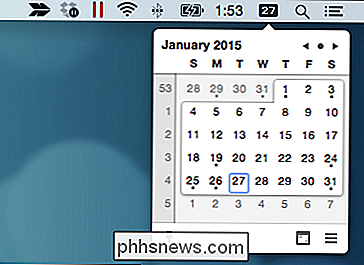
Facendo clic sull'icona a forma di puntina si bloccherà Itsycal. Normalmente, ogni volta che si fa clic ovunque, ad eccezione del calendario, si dissolverà dalla visualizzazione. Se lo pin, tuttavia, devi prima fare clic sull'icona Itsycal nella barra dei menu per farlo andare via. Questo è utile se vuoi fare riferimento al calendario mentre usi un'altra applicazione.
L'icona del calendario (accanto alle tre linee sul lato destro) aprirà iCal, che potrai quindi aggiornare a tuo piacimento.
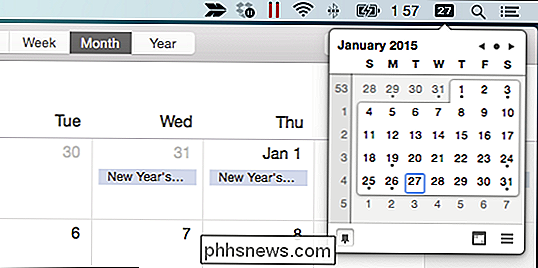
Quindi è possibile accedere a tutte le impostazioni importanti facendo clic su queste tre linee nell'angolo in basso a destra.
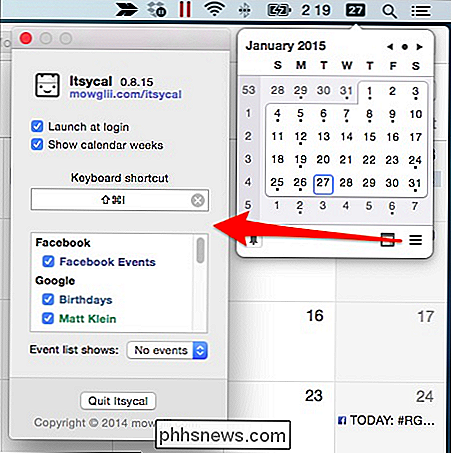
Poiché Itsycal è collegato a iCal, è possibile selezionare gli eventi del calendario da mostrare. Ogni punto sotto i numeri di data rappresenta un evento o eventi sul tuo Facebook, Google e altri calendari. Inoltre, se desideri visualizzare gli eventi imminenti quando fai clic sull'icona della barra dei menu, puoi visualizzare un elenco da uno a sette giorni.
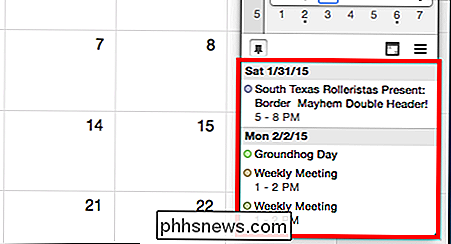
C'è un'altra opzione che ti permette di mostrare / nascondere il numero della settimana dandoti un po 'più sottile e calendario più pulito.
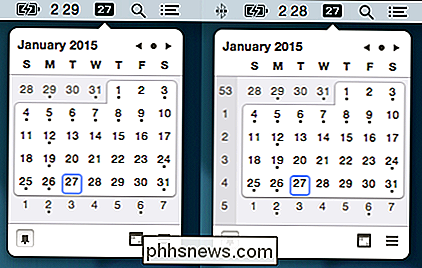
Puoi anche registrare una scorciatoia da tastiera che mostrerà e nasconderà rapidamente Itsycal in modo da non dover fisicamente cliccare sull'icona. Itsycal ha anche altre scorciatoie da tastiera, quindi puoi creare una scorciatoia da tastiera per aprire il programma e quindi usare i seguenti tasti e non dover mai alzare le dita dalla tastiera!
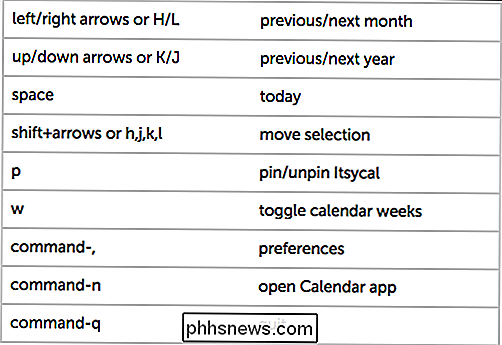
Seleziona la casella appropriata per avviare Itsycal quando accedi Fare clic su questa opzione nelle impostazioni aggiungerà semplicemente un'occorrenza agli elementi di login del tuo profilo, che possono essere trovati nelle preferenze di sistema sotto "Utenti e gruppi".

Infine, se vuoi uscire da Itsycal, puoi farlo da facendo clic sul pulsante nella parte inferiore del pannello delle impostazioni.
Non abbiamo alcun problema con il software aggiuntivo per espandere e migliorare un set di funzionalità esistente, ma un calendario a comparsa sembra una di quelle cose che sono da tempo in OS X. Fortunatamente, con programmi come Itsycal, non siamo lasciati mancare. Come abbiamo detto prima, rimane fuori mano a meno che non venga richiamato e, a circa 1,2 MB, la sua dimensione è praticamente nulla. E, parlando di niente, è quello che ti costerà!
Ci piacerebbe avere tue notizie ora. Poiché ci sono in realtà diverse opzioni di calendario per la barra dei menu per OS X, vorremmo sapere da te su quale è il tuo preferito e perché. Si prega di utilizzare il nostro forum di discussione per chiarirci.
Homepage di Itsycal

Potenzia il tuo account Dropbox con upgrade, app e altro
Dropbox è un ottimo modo per archiviare i file nel cloud e accedervi facilmente da dispositivi grandi e piccoli. Oggi diamo un'occhiata a come puoi potenziare la tua esperienza con Dropbox con aggiornamenti di spazio gratuito, integrazione di app e molto altro. Che cos'è Dropbox e perché dovrei preoccuparmi di sovralimentare niente?

Come ripristinare le impostazioni di fabbrica della tua PlayStation 4
Se hai intenzione di vendere la tua PlayStation 4, ecco come resettarla disattivando l'account PSN e cancellando tutti i file sulla console per metterla Ci sono solo un paio di cose che devi fare per cancellare completamente la tua PlayStation 4. Devi prima disattivare il tuo account PSN dalla console in modo che il nuovo proprietario possa accedere usando il proprio account , e quindi dovrai cancellare completamente tutto dal disco rigido, il che riporterà il software in uno stato proprio come quando è stata la prima volta che hai tirato fuori PS4 per la prima volta.



